Как восстановить доступ к жесткому диску, исправить ошибку невозможности открыть жесткий диск

В этой статье мы расскажем, как восстановить доступ к жёсткому диску в случае его сбоя. Давайте пойдём дальше!
Новая версия iMessage в iOS 18 дополнена анимированными сообщениями, текстовыми эффектами и множеством опций для отправки сообщений. Вы можете добавлять к сообщениям форматирование, например подчеркивание, выделение жирным шрифтом или использовать анимированные эффекты в сообщениях iMessage. Вот инструкции по созданию динамических сообщений iMessage на iOS 18.
Как создать анимированные сообщения iMessage iOS 18
Шаг 1:
Мы также создаем новые сообщения на iPhone как обычно.

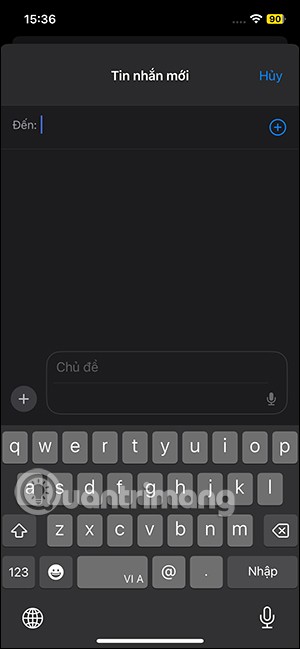
Шаг 2:
Далее в содержимом сообщения выделите то, что вы хотите сделать динамическим сообщением, а затем нажмите на значок буквы A, как показано ниже.
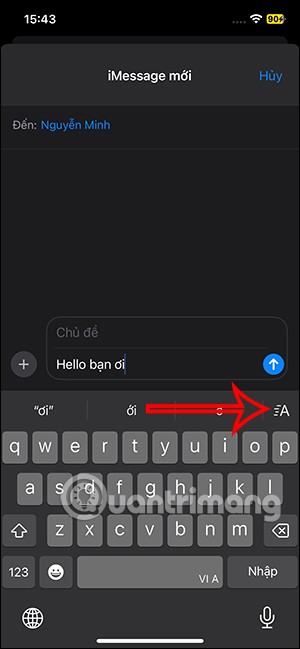
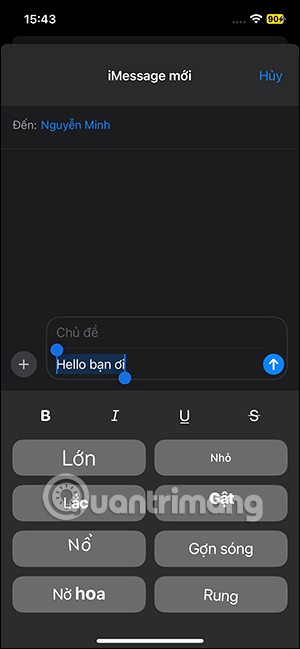
Шаг 3:
На данный момент ниже будут отображены варианты эффектов и форматов сообщений в iMessage iOS 18, из которых вы сможете выбирать. Вы выбираете нужные параметры формата сообщения.
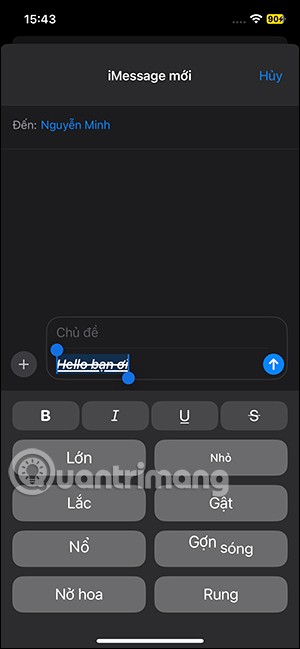
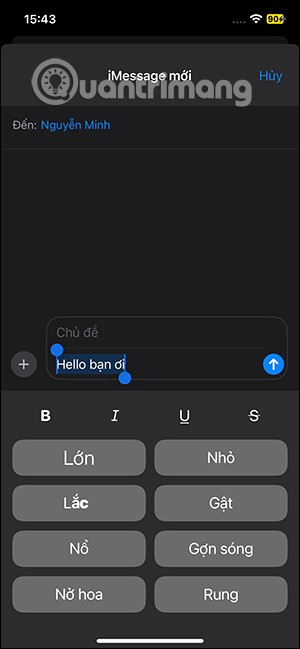
Шаг 4:
Далее приведены анимированные эффекты для сообщений. Нажмите на каждый эффект , чтобы увидеть, как отображаются анимированные сообщения в iMessage iOS 18. Например, при использовании эффекта ряби текст будет иметь эффект ряби, как показано на рисунке.
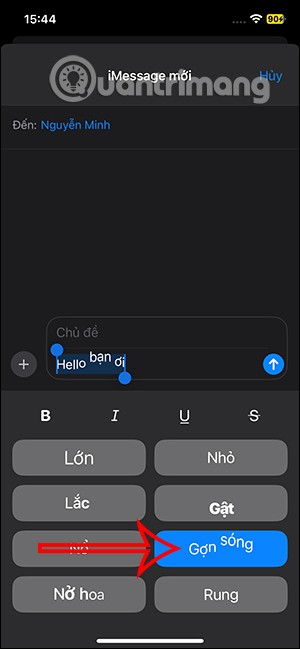
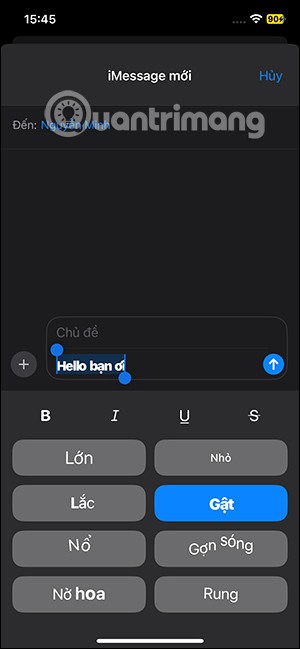
Если вы не удовлетворены, вы можете использовать другие эффекты анимации для сообщений в iMessage iOS 18. Наконец, отправьте сообщение другому человеку, как обычно.
Эти эффекты анимации можно применять как к обычному тексту, так и к эмодзи в iMessage.
Видеоурок по созданию анимированных сообщений в iMessage iOS 18
В этой статье мы расскажем, как восстановить доступ к жёсткому диску в случае его сбоя. Давайте пойдём дальше!
На первый взгляд AirPods выглядят как любые другие беспроводные наушники. Но всё изменилось, когда были обнаружены несколько малоизвестных особенностей.
Apple представила iOS 26 — крупное обновление с совершенно новым дизайном «матовое стекло», более интеллектуальным интерфейсом и улучшениями в знакомых приложениях.
Студентам нужен определённый тип ноутбука для учёбы. Он должен быть не только достаточно мощным для успешной работы на выбранной специальности, но и достаточно компактным и лёгким, чтобы его можно было носить с собой весь день.
Добавить принтер в Windows 10 просто, хотя процесс для проводных устройств будет отличаться от процесса для беспроводных устройств.
Как вы знаете, оперативная память (ОЗУ) — очень важный компонент компьютера, выполняющий функцию памяти для обработки данных и определяющий скорость работы ноутбука или ПК. В статье ниже WebTech360 расскажет вам о нескольких способах проверки оперативной памяти на наличие ошибок с помощью программного обеспечения в Windows.
Умные телевизоры действительно покорили мир. Благодаря множеству замечательных функций и возможности подключения к Интернету технологии изменили то, как мы смотрим телевизор.
Холодильники — привычные бытовые приборы. Холодильники обычно имеют 2 отделения: холодильное отделение просторное и имеет подсветку, которая автоматически включается каждый раз, когда пользователь ее открывает, а морозильное отделение узкое и не имеет подсветки.
На сети Wi-Fi влияют многие факторы, помимо маршрутизаторов, пропускной способности и помех, но есть несколько разумных способов улучшить работу вашей сети.
Если вы хотите вернуться к стабильной версии iOS 16 на своем телефоне, вот базовое руководство по удалению iOS 17 и понижению версии с iOS 17 до 16.
Йогурт — замечательная еда. Полезно ли есть йогурт каждый день? Как изменится ваше тело, если вы будете есть йогурт каждый день? Давайте узнаем вместе!
В этой статье рассматриваются наиболее питательные виды риса и способы максимально увеличить пользу для здоровья любого выбранного вами вида риса.
Установление режима сна и отхода ко сну, смена будильника и корректировка рациона питания — вот некоторые из мер, которые помогут вам лучше спать и вовремя просыпаться по утрам.
Арендуйте, пожалуйста! Landlord Sim — мобильная игра-симулятор для iOS и Android. Вы будете играть за владельца жилого комплекса и начнете сдавать квартиры в аренду, чтобы улучшить интерьер своих апартаментов и подготовить их к приему арендаторов.
Получите игровой код Bathroom Tower Defense Roblox и обменяйте его на потрясающие награды. Они помогут вам улучшить или разблокировать башни с более высоким уроном.













